CAD怎么绘制圆角?
溜溜自学 室内设计 2021-12-09 浏览:1701
大家好,我是小溜,相信有很多小伙伴在使用CAD的时候会遇到很多还未尝试绘制过的图形,比如CAD怎么绘制圆角?那么今天本文内容主要以----版本为例,给大家演示CAD绘制圆角的方法,希望本文对大家有帮助,感兴趣的小伙伴可以关注了解下。CAD偏移命令怎么使用?
想要更深入的了解“CAD”可以点击免费试听溜溜自学网课程>>
工具/软件
电脑型号:联想(lenovo)天逸510s; 系统版本:Windows7; 软件版本:CAD2007
方法/步骤
第1步
打开CAD制图软件。

第2步
画出矩形快捷键rec,空格,确定。

第3步
鼠标任意点拉出矩形空格确定。
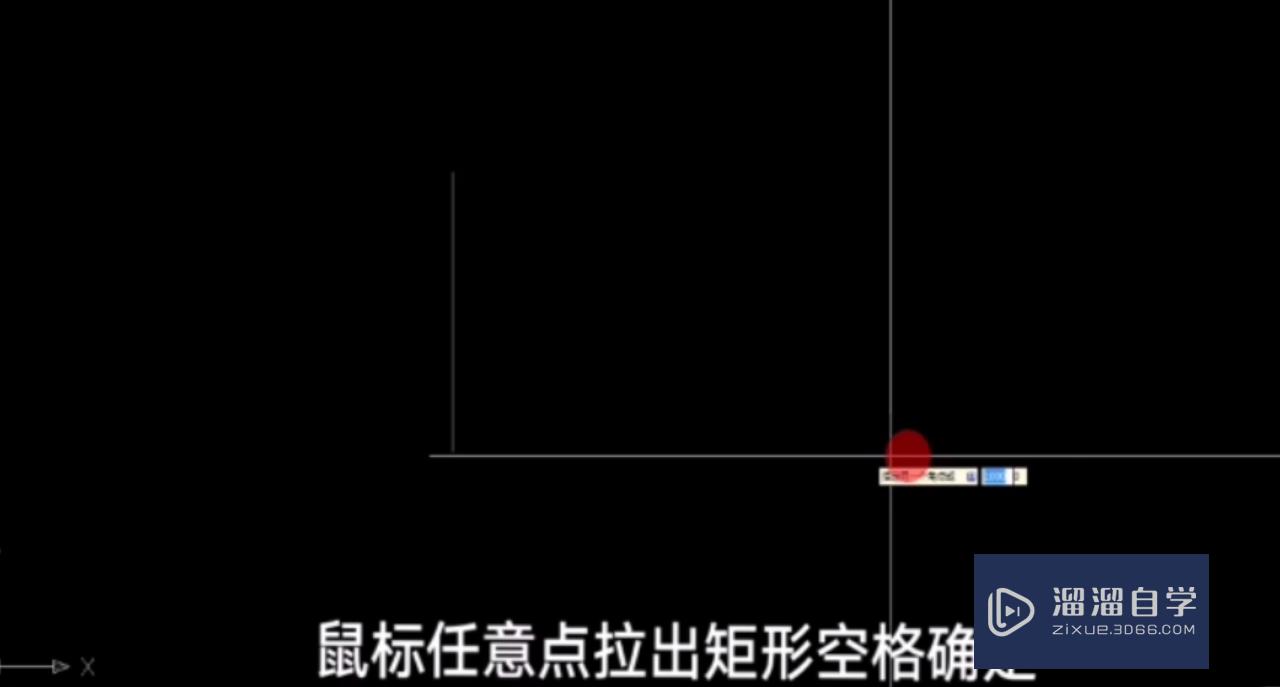
第4步
输入圆角命令f,空格确定。

第5步
输入半径命令r,打出任意数值200空格确定。

第6步
鼠标点击两条边角线。
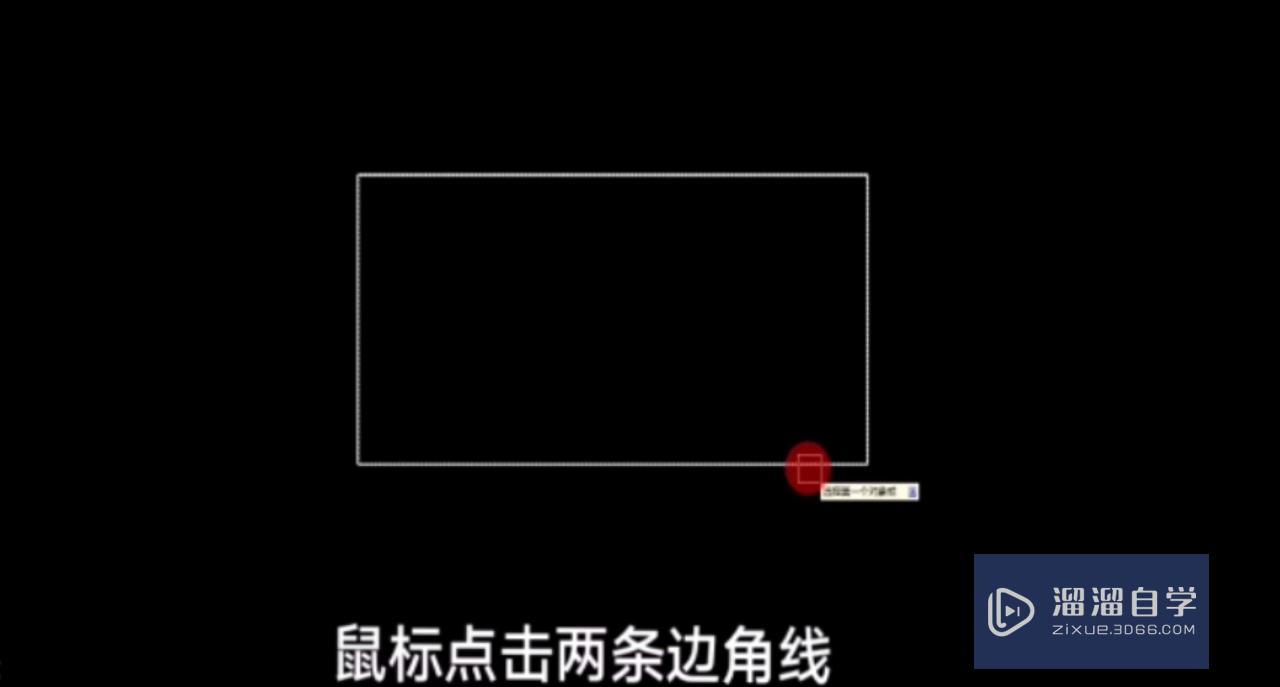
第7步
就得出半径200圆角。

第8步
依次完成其他三个角。
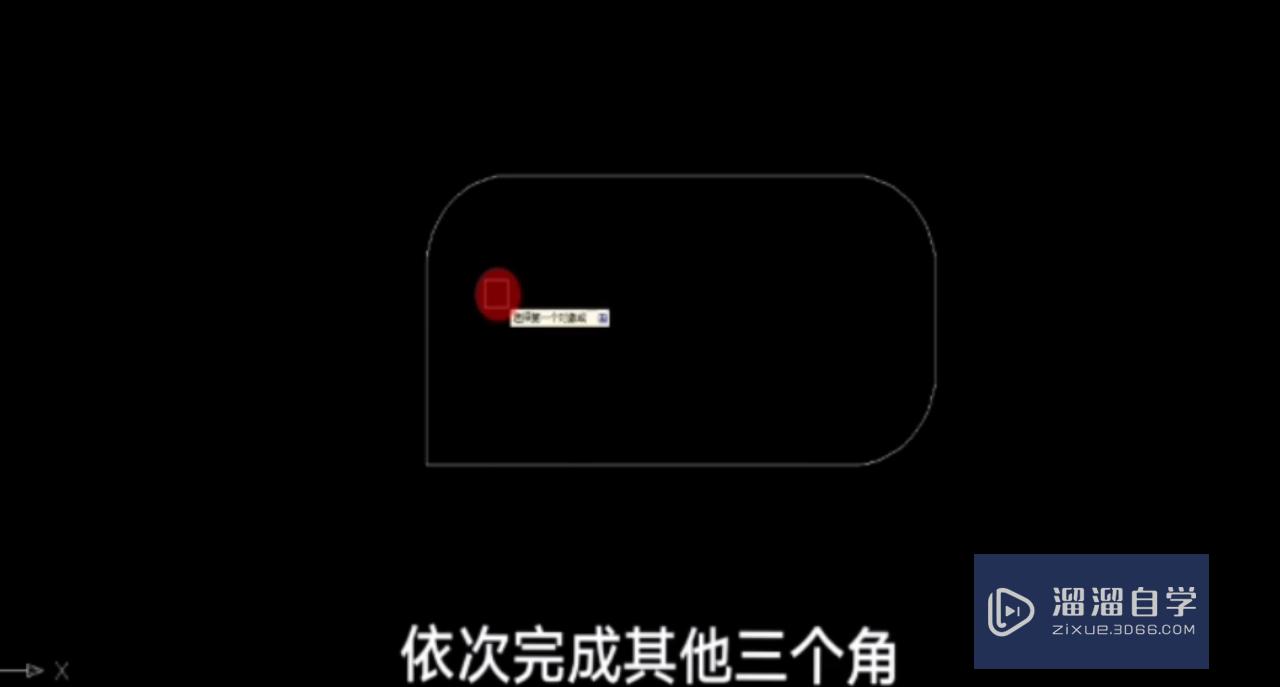
第9步
总结如下。

温馨提示
以上就是关于“CAD怎么绘制圆角?”全部内容了,小编已经全部分享给大家了,还不会的小伙伴们可要用心学习哦!虽然刚开始接触CAD软件的时候会遇到很多不懂以及棘手的问题,但只要沉下心来先把基础打好,后续的学习过程就会顺利很多了。想要熟练的掌握现在赶紧打开自己的电脑进行实操吧!最后,希望以上的操作步骤对大家有所帮助。
相关文章
距结束 06 天 03 : 16 : 43
距结束 01 天 15 : 16 : 43
首页








